如何從 Windows 中刪除密碼
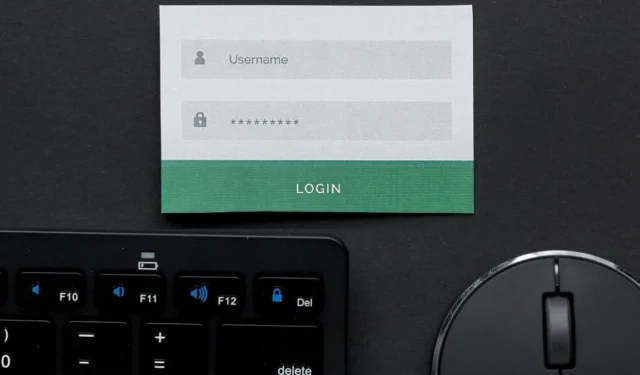
許多用戶依靠密碼來保護他們在 PC 上的隱私以及敏感數據。如果您需要在沒有任何身份驗證的情況下登錄Windows PC(例如,在系統維護期間),您可以刪除密碼。本教程逐步介紹在 Windows 計算機上刪除密碼的方法。
1.通過設置刪除密碼
也許在 Windows 上刪除身份驗證密碼的最簡單方法是通過“設置”應用程序。此方法僅適用於本地帳戶。
按Win+I啟動“設置”應用程序。單擊左側窗格中的“帳戶”。在右側,向下滾動,然後單擊“登錄選項”。
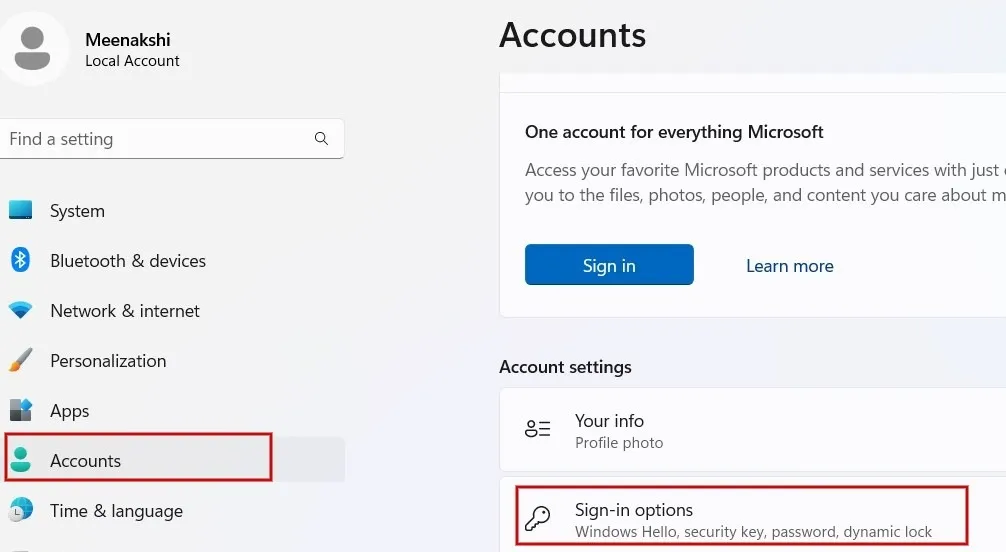
在“登錄選項”菜單中,單擊“密碼”。
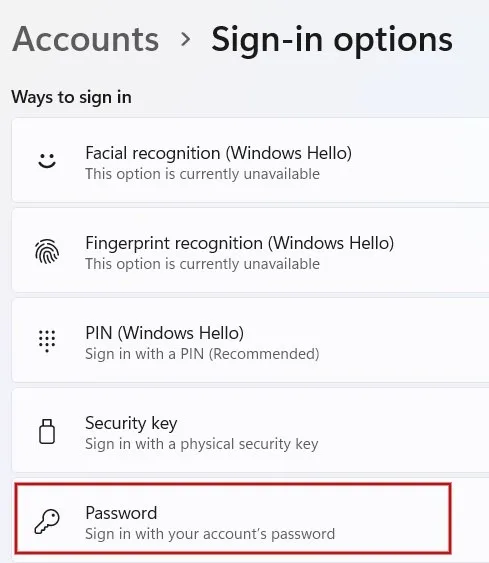
單擊密碼下方出現的“更改”按鈕。

輸入您當前的密碼,然後單擊“下一步”按鈕。
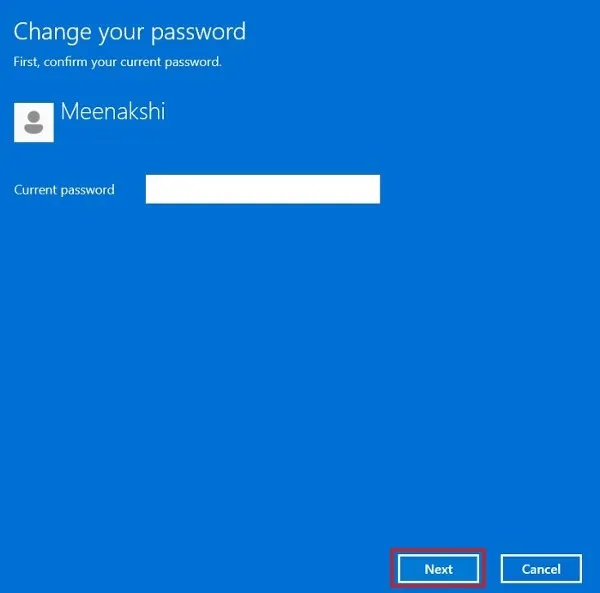
將所有字段留空。
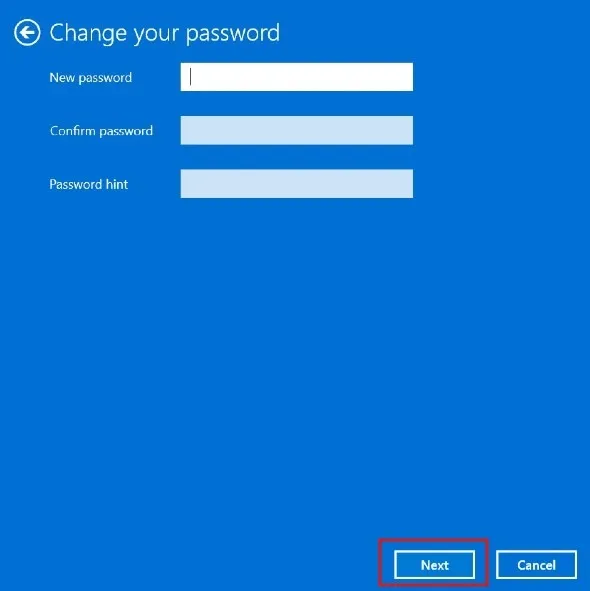
單擊“完成”應用更改。
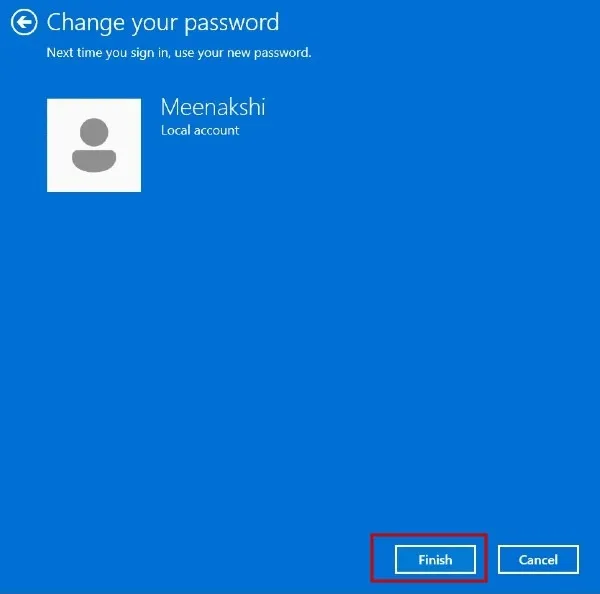
您將不再需要輸入密碼即可登錄 Windows PC。
2.通過PowerShell刪除密碼
如果您願意,可以使用 PowerShell 或命令提示符通過單個命令刪除 Windows 密碼。此方法適用於本地帳戶。
按Win+X並單擊“終端(管理員)”打開Windows PowerShell。
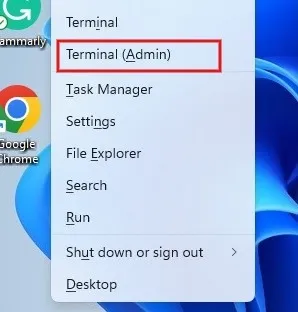
鍵入net user並按Enter可查看 PC 上的用戶列表。
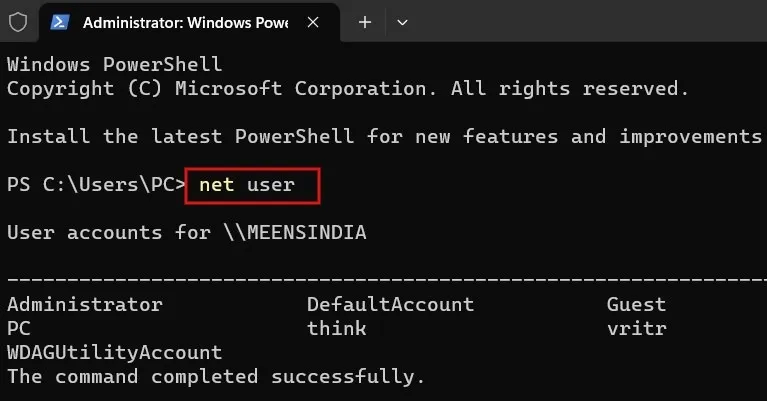
要刪除用戶的密碼,請鍵入以下命令,然後按Enter。確保將 [name] 替換為您電腦上的用戶帳戶名稱。
net user [name] *
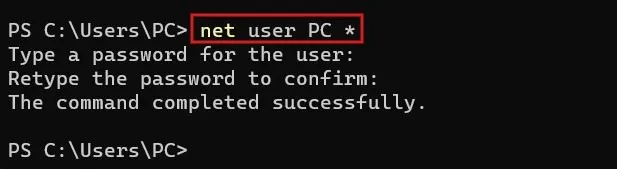
系統將提示您輸入用戶的密碼。按鍵Enter設置空白密碼。當提示重新輸入密碼時,Enter再次按。
一旦您在屏幕上看到成功消息,您將不再需要輸入密碼即可登錄 Windows PC。
3.通過控制面板刪除密碼
對於本地帳戶,還可以通過訪問控制面板來刪除密碼。
在“開始”菜單搜索欄上鍵入“控制面板”,然後單擊下面的最佳結果。
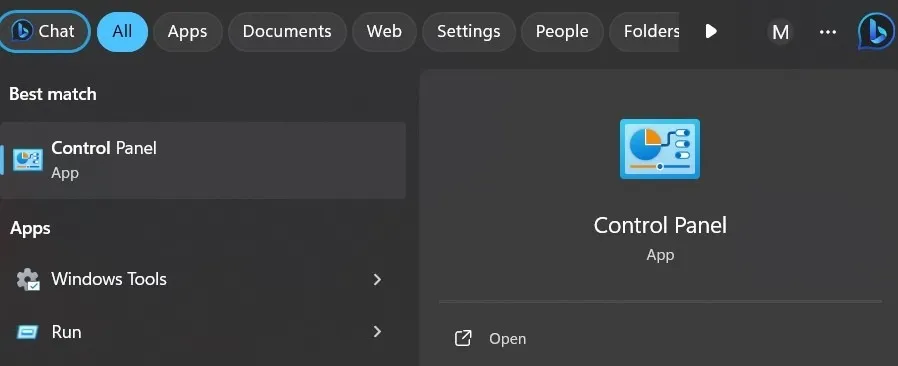
在右側“查看方式”下拉框中選擇“大圖標”值。
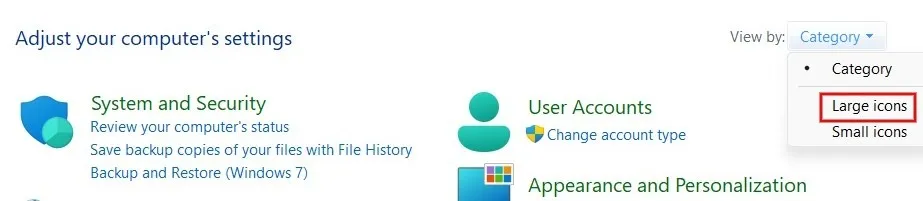
單擊選項列表中的“用戶帳戶”。
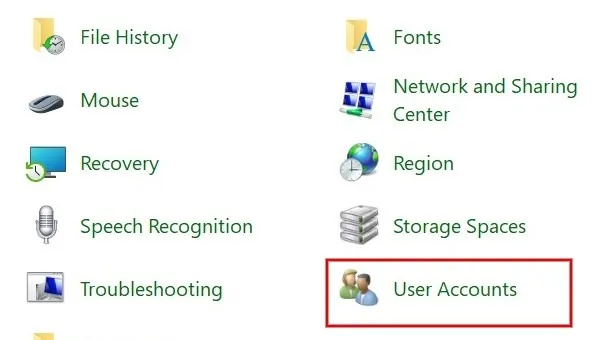
點擊“管理另一個帳戶”。
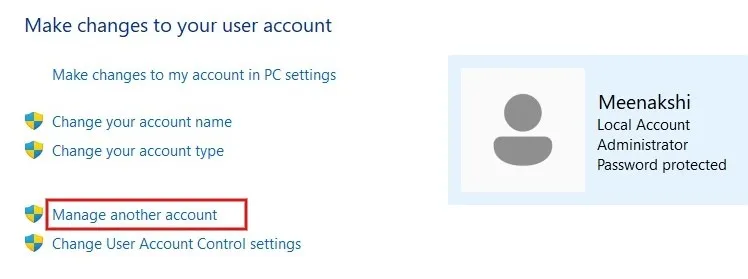
選擇要刪除其密碼的本地用戶帳戶。
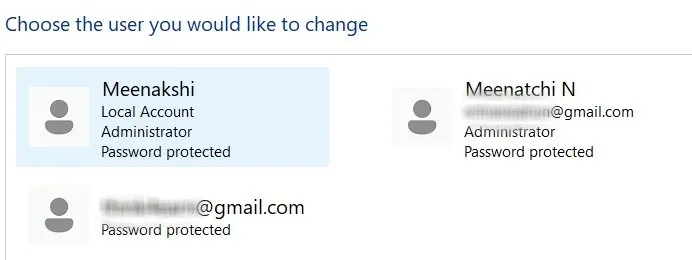
單擊“更改密碼”。
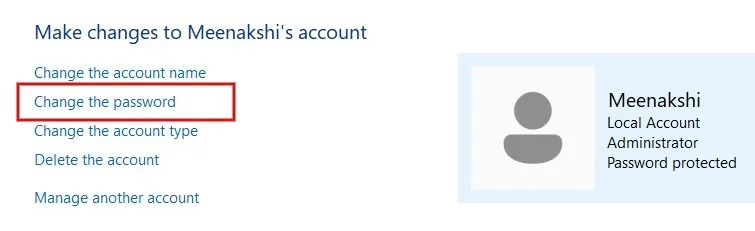
輸入“當前密碼”的值,並將所有其他字段留空。單擊“更改密碼”。
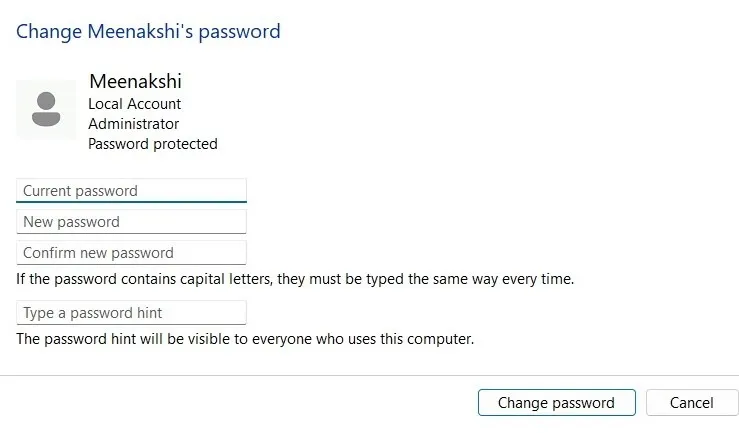
4. 啟動時禁用登錄密碼
如果您使用 Microsoft 帳戶登錄 Windows 電腦,則無法像本地帳戶那樣刪除密碼。您需要啟用自動登錄以避免每次都輸入密碼。
按Win+R啟動運行工具。netplwiz在框中輸入內容,然後單擊“確定”。
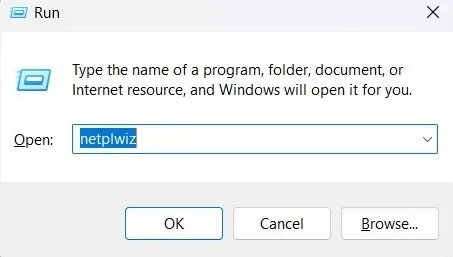
在“用戶帳戶”對話框中,選擇要刪除密碼的用戶名,然後取消選中“用戶必須輸入用戶名和密碼才能使用此計算機”框。點擊“應用”。
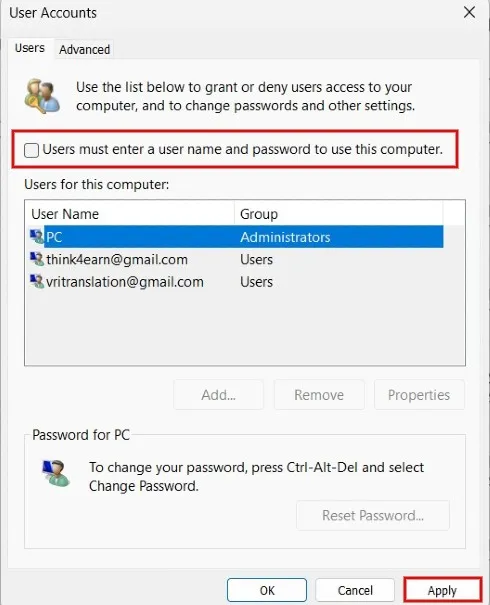
輸入用戶帳戶的憑據,然後單擊“確定”。
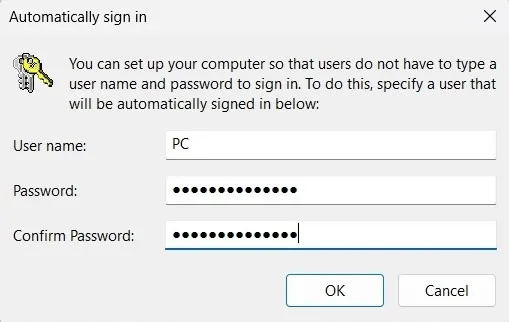
在“用戶帳戶”對話框中再次單擊“確定”以禁用登錄密碼。
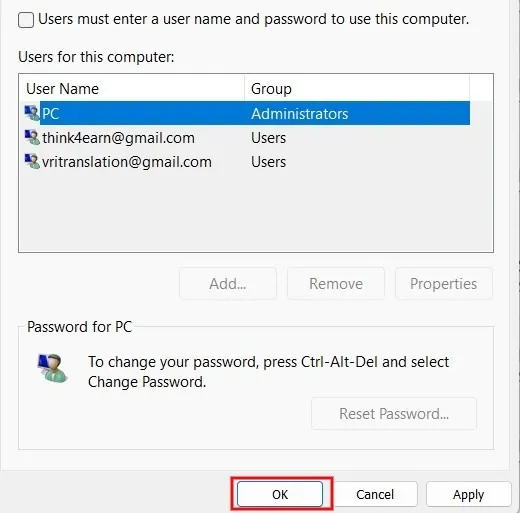
您可以在啟動時立即登錄您的電腦,無需輸入密碼。但是,如果您鎖定計算機,則返回後系統會提示您輸入密碼。
如果您沒有看到上面的“用戶必須輸入用戶名和密碼才能使用此計算機”選項,可以通過一種解決方法來添加它。
按Win+R打開運行工具。鍵入regedit 並單擊“確定”以啟動註冊表編輯器。
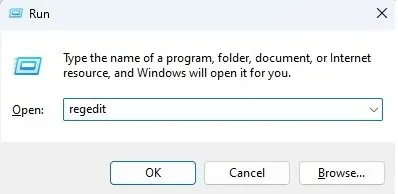
轉到以下位置:
Computer\HKEY_LOCAL_MACHINE\SOFTWARE\Microsoft\Windows NT\CurrentVersion\PasswordLess\Device
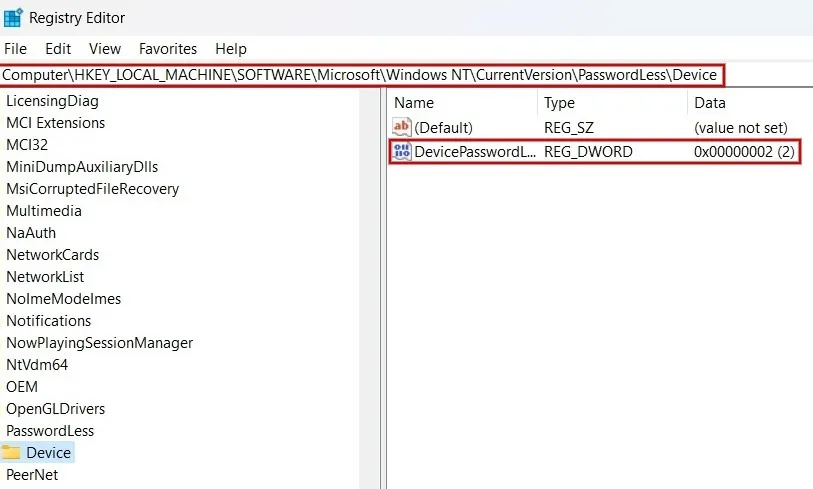
雙擊右側窗格中的“DevicePasswordLessBuildVersion”字段。如果“數值數據”為“2”,請將其更改為“0”,然後單擊“確定”。
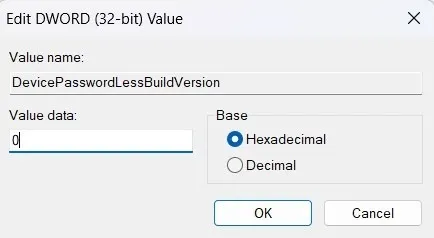
您將在“用戶帳戶”窗口中看到“用戶必須輸入用戶名和密碼才能使用此計算機”複選框。
除非您確信其他人無法訪問您的計算機,否則不建議刪除您的密碼。為了節省時間,您可以使用短密碼或數字 PIN 登錄 Windows PC。登錄時,如果您收到“登錄選項已禁用”或“引用的帳戶當前已鎖定”等錯誤消息,請繼續閱讀以尋求幫助。
圖片來源:Freepik。所有屏幕截圖均由 Meenatchi Nagasubramania 提供



發佈留言